
La dernière version que Microsoft a publiée sur Internet Explorer date de 2013. Depuis lors, jusqu'en août 2021, Microsoft a continué à publier des mises à jour de sécurité pour l'un des navigateurs les plus détestés d'Internet. Jusqu'en juin 2022, il continuera d'être disponible sur les ordinateurs Windows 10 (non inclus dans Windows 11).
Alors que la dernière version d'Internet Explorer pour Windows a été publiée en 2013 et a continué à recevoir des mises à jour, la version macOS est abandonnée depuis 2003, lorsque Microsoft a annoncé qu'il abandonnait le développement avec la sortie de Safari pour OS X. Jusqu'à présent, Internet Explorer était le navigateur par défaut sur les Mac.
Considérant qu'il n'a pas été mis à jour depuis près de 20 ans, télécharger et utiliser Internet Explorer sur un Mac cela n'a aucun sens pour différentes raisons :
- Car il est très difficile de se procurer une si ancienne version.
- Parce qu'il ne fonctionnera pas dans les versions commençant par macOS Mojave, une version qui vous permet uniquement d'exécuter des applications 64 bits.
- La technologie Web a beaucoup progressé au cours de ces presque 20 ans que la version Mac n'a pas été mise à jour, elle ne sera donc pas compatible avec la plupart des pages Web.
Internet Explorer a été caractérisé pratiquement depuis son lancement pour être le navigateur web préféré des administrations publiques Espagnol et autres pays.
C'est parce que c'était le navigateur avec la plus grande part de marché, un quota qu'il avait atteint en étant inclus nativement à partir de Windows 95, ce qui lui a coûté une amende importante de la part de l'Union européenne et l'obligation d'autoriser l'installation d'autres navigateurs avant de finaliser l'installation du système d'exploitation.
Si vous avez besoin oui ou oui, pour utiliser Internet Explorer sur votre Mac, sachez que tout n'est pas perdu, vous n'êtes pas obligé d'acheter un ordinateur géré par Windows, puisque c'est possible émuler Internet Explorer via d'autres navigateurs, tels que Safari.
Safari, peu importe à quel point il est optimisé pour Mac, n'est pas l'un des meilleurs navigateurs disponibles, en fait, il n'est même pas parmi les meilleurs, bien qu'avec le lancement de macOS Big Sur, Apple introduit dans Safari prise en charge des extensions (support qui est également venu à macOS Mojave et Catalina avec une mise à jour Safari).
Voici les meilleures applications/navigateurs pour utiliser Internet Explorer sur votre Mac.
Safari
La première chose que nous devons faire pour pouvoir visiter une page Web avec Safari comme s'il s'agissait d'Internet Explorer est activer les options de développement. Pour activer le menu Safari Development, nous devons suivre les étapes que je vous montre ci-dessous.
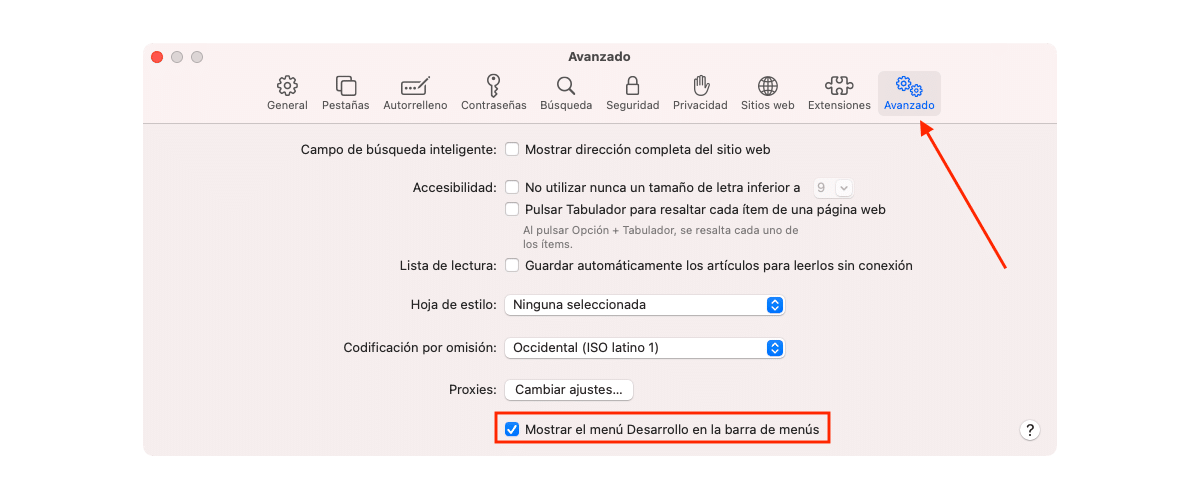
- Nous ouvrons Safari.
- Nous allons au menu du haut, cliquez sur Safari - Préférences.
- Ensuite, cliquez sur l'onglet Avancé.
- Dans cet onglet, on coche la case Affichez le menu Développement dans la barre de menus.
En haut du menu, entre les signets et les options de fenêtre, le menu s'affiche Développement.
Comme Microsoft a abandonné Internet Explorer, les autres navigateurs ont fait de même et actuellement, Safari ne nous permet pas de visiter directement une page Web comme Internet Explorer. sélection d'une option dans le menu Développement, mais si nous pouvons continuer à le faire comme nous vous le montrons ci-dessous :
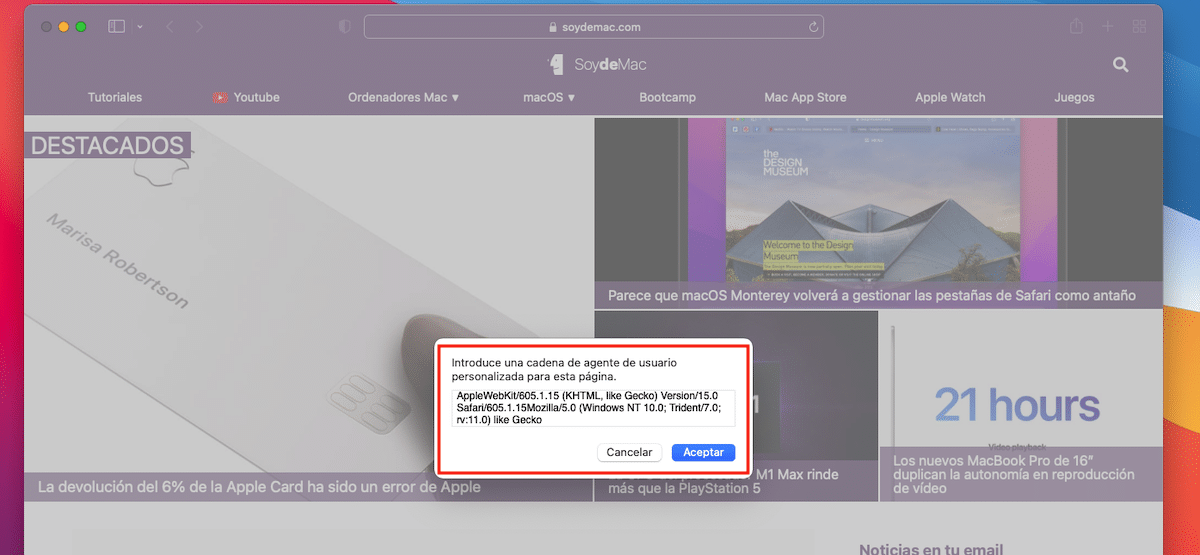
- Nous ouvrons dans Safari la page Web que nous voulons visiter comme si nous le faisions avec Internet Explorer.
- Ensuite, nous appuyons sur le menu Développement et nous sélectionnons l'option Agent utilisateur - Autre.
- Dans la case indiquée, nous écrirons :
Mozilla / 5.0 (Windows NT 10.0; Trident / 7.0; rv: 11.0) comme Gecko
- Et cliquez sur Accepter. Cet agent utilisateur correspond à Internet Explorer 11 pour Windows 10.
La prochaine fois que vous ouvrirez Safari, cet agent utilisateur sera stocké dans le menu User Agent - Other en dernière position, vous n'aurez donc pas à le chercher à nouveau.
WineBottler
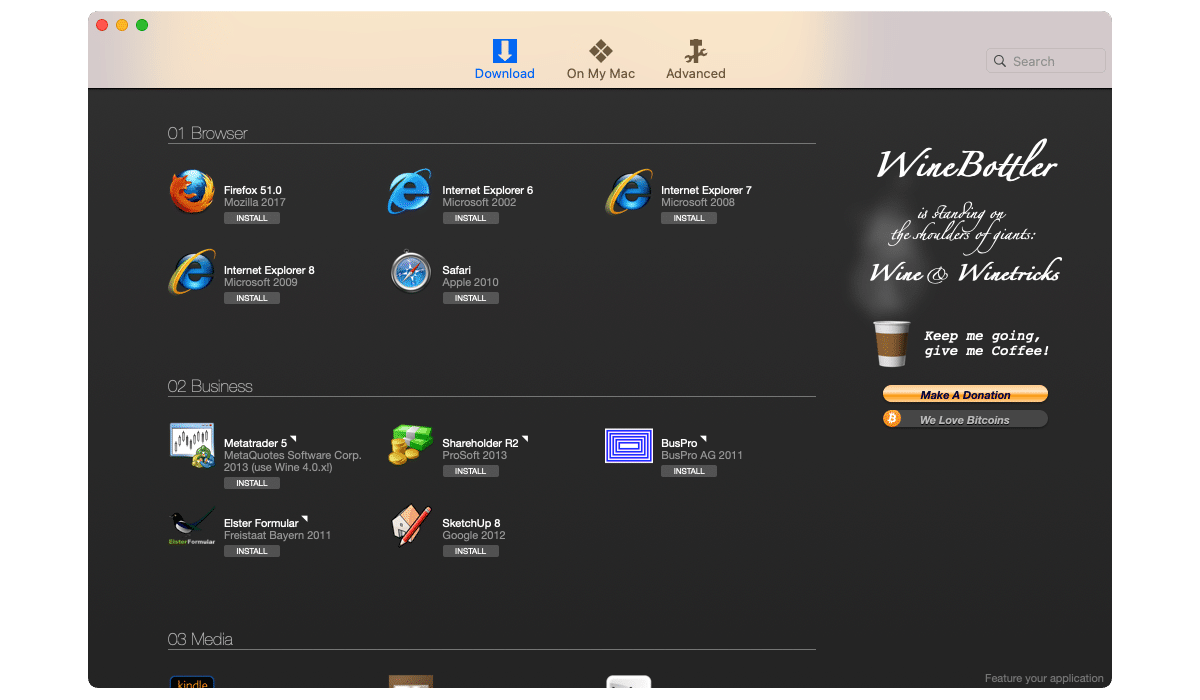
WineBottler est une application conçue pour exécuter des applications Windows sur macOS. Mais pas n'importe quelle application, seulement les applications qui ont été adaptées et trouvé dans cette application.
Cette application provient de open source et peut télécharger complètement gratuit n'incluant aucun type d'achat.
Avec WineBottler, nous pouvons installer Internet Explorer versions 6, 7 et 8, les versions les plus populaires de ce navigateur et sur lesquelles la plupart des administrations publiques se sont appuyées lorsqu'elles ont commencé à proposer leurs services sur Internet.
De plus, grâce à cette application, nous pouvons installer des applications Windows classiques tels que MS Paint, Media Player Classic, Windows Media Player.
Avec l'extension IE Tab pour Chrome et Microsoft Edge
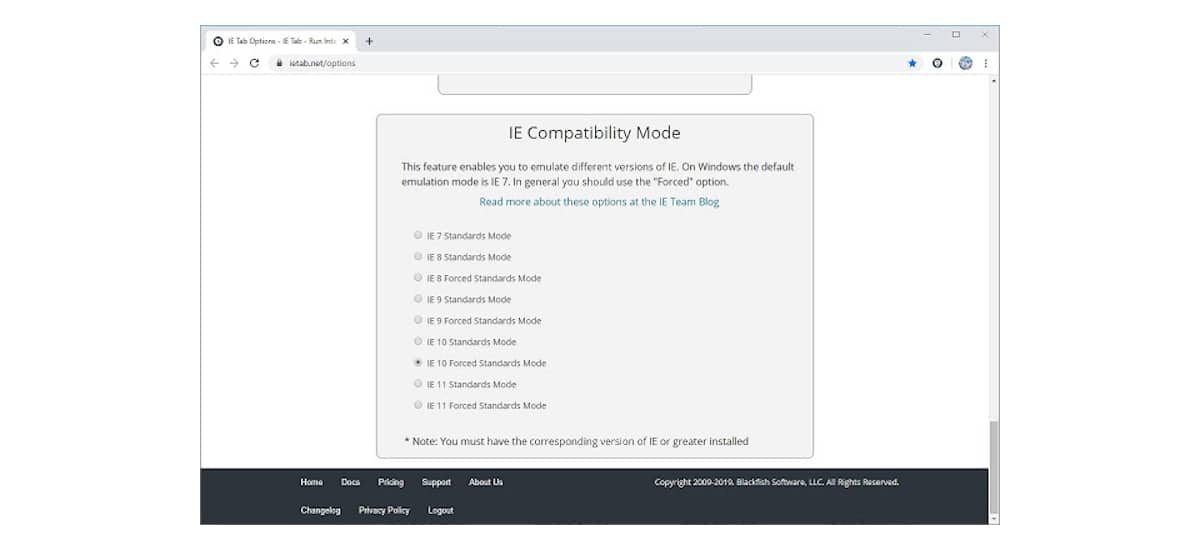
Les extensions de navigateur nous permettent d'étendre le nombre de fonctions qu'il nous offre, en ajoutant des fonctions supplémentaires (qui valent la redondance). Microsoft a lancé Windows 10 avec un nouveau navigateur : Microsoft Edge avec lequel la société basée à Redmond Je voulais qu'on oublie Internet Explorer pour toujours.
Bien qu'il offre un support pour les extensions et un autre moteur de rendu, EdgeHTML (dérivé de Trident utilisé par Internet Explorer), à la fin c'était plus pareil. En 2020, Microsoft Edge a reçu un lifting complet. Il avait été remanié à l'intérieur, était basé sur Chromium et commençait à utiliser le moteur de rendu Blink, le même que celui utilisé par Google Chrome et Opera.
Étant à base de chrome, il est compatible avec chacune des extensions du Chrome Store Web. Au cas où vous seriez curieux, Safari utilise le moteur de rendu WebKit.
Maintenant que nous savons comment Microsoft Edge et Chrome nous permettent installer les mêmes extensionsSi vous êtes préoccupé par votre vie privée, vous devriez l'essayer, cela ne vous laissera certainement pas tomber.
En outre, Chrome est l'un des pires navigateurs disponibles pour macOS depuis toujours, puisqu'il s'agit d'un puits de ressources inépuisable.
Merci à l'extension ONGLET IA, vous pouvez visiter n'importe quelle page Web comme s'il s'agissait d'Internet Explorer. Cette extension offre un support pour les technologies si décriées de ce navigateur telles que Java, Silverlight, Active X, Sharepoint...
De plus, il nous permet de sélectionner, en cliquant sur l'extension, quelle version d'Internet Explorer nous voulons émuler, d'Internet Explorer 7 à Internet Explorer 11.
Installer Windows sur Mac
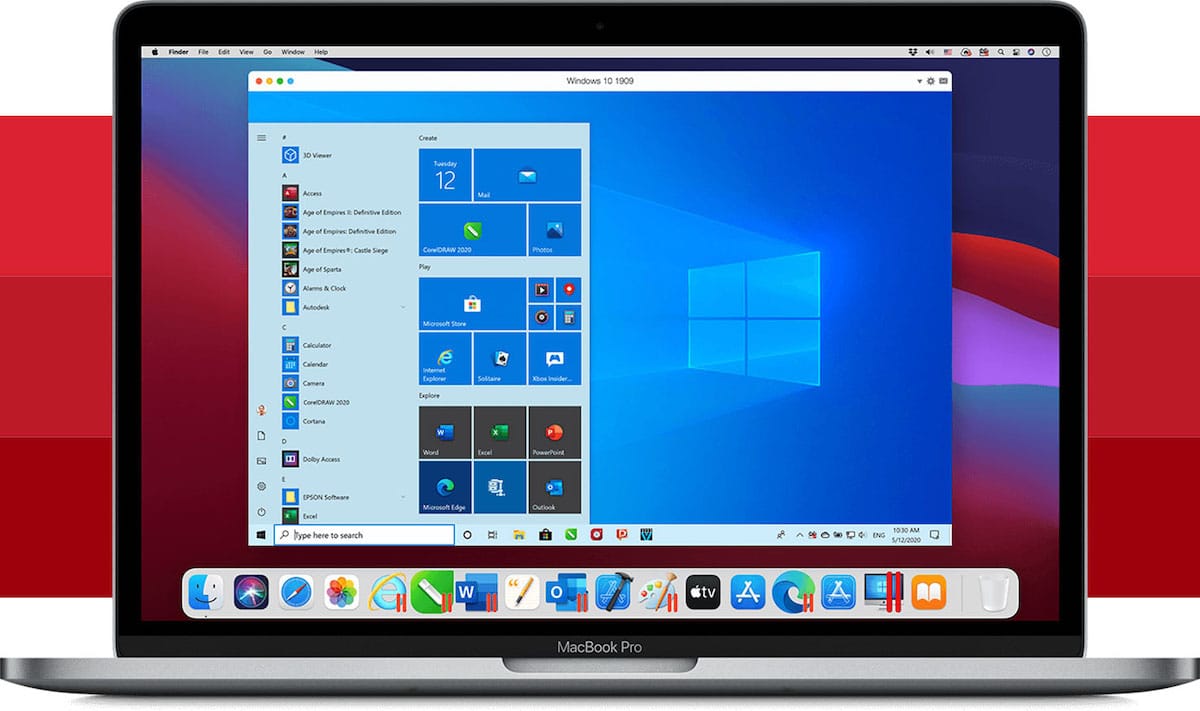
Une autre option, beaucoup plus encombrante et qui n'est recommandée que pour ceux utilisateurs qui utilisent régulièrement des applications Windows est d'installer Windows 10 sur un Mac, soit via Boot Camp, soit en utilisant des applications qui nous permettent de créer des machines virtuelles sur notre ordinateur avec VMWare ou Parallels.
Si votre équipe est gérée par un Processeur Intel, vous n'aurez aucun problème à utiliser cette solution. Cependant, si votre ordinateur est géré par les processeurs ARM d'Apple (M1, M1 Max, M1 Pro ou ultérieur), vous ne pourrez pas le faire.
C'est parce que Windows 10 et Windows 11, au moment de la publication de cet article (octobre 2021) ils ne vendent pas de version pour les processeurs ARM, bien qu'il soit disponible sur le marché mais uniquement pour les équipements qui sortent d'usine avec un processeur de ce type.